※ 유튜브에 올리는 영상이 QHD 또는 UHD (4K) 해상도라면 심각한 화질 저하 문제를 겪지 않기 때문에 이 포스트를 패스하시면 됩니다. FHD 영상 소유자들에 해당되는 내용입니다.
일반적으로 1920 x 1080 크기를 제일 많이 사용하는 해상도이죠.
이런 해상도의 영상을 FullHD 또는 간략하게 FHD라고 부릅니다.
FHD 영상을 유튜브에 업로드하면 대부분 열화 증상이 발생하는데 일명 깍두기 현상이 발생하게 되죠. 특히 영상에서 빠르게 움직이는 부분이나 빛이 빠르게 번쩍거리는 것을 표현이 될 때 뭉개지는 부분이 더욱 돋보입니다.
영상 올리기 전에 원본에서 봤을때는 깨끗하게 잘 찍혔는데 유튜브에 올리기만 하면 화질이 대폭 떨어져서 올라가는 것을 보고 실망감을 가지게 되는데요, 이런 영상들 대부분 코덱이 avc1인 것을 알 수가 있습니다.
유튜브에는 인코딩이 되는 코덱이 두가지 종류가 있습니다. 업로드 시 그중 한 가지 코덱이 적용이 되는데 또 다른 하나가 vp09 코덱입니다.
vp09는 avc1코덱에 비해 비교적 화질이 더 좋게 표현이 됩니다. QHD, UHD 영상을 업로드 시 vp09로 인코딩이 됩니다. QHD, UHD 영상 화질이 좋은 이유가 vp09가 적용되어 있기 때문입니다.
왜 이렇게 코덱을 나눠놓았을까요?
앞서 처음에 말했던것처럼 대부분의 사람들이 1080p FHD 해상도의 기기로 유튜브 영상 시청을 많이 하기 때문에 유튜브 서버 트래픽을 감당하기 위한 대처 방법 중에 하나이기 때문입니다.
코덱이 화질을 좌우한다기보다는 어떤 코덱을 사용하던 비트레이트만 높으면 이런 문제는 완화가 되는것이기 때문에 유튜브에서는 유튜브만의 규칙대로 서버 자원을 적절히 운용하기 위해 avc1 코덱은 비트레이트를 5000kbps 미만, vp9은 8000kbps 미만 이런 식으로 재인코딩 제한을 걸어서 볼 수 있게끔 해놓았습니다.
모든 영상이 비트레이트가 영상 원본에 가깝게 높게 제한을 풀어버린다면 서버유지 비용이 감당이 안 되는 건 둘째치고 과부하로 원활하게 시청하는 것도 힘들거라 생각이 됩니다. 지금처럼 운영을 하기가 힘들게 됐겠죠?
우선 내가 유튜브에 올린 영상의 코덱이 무엇인지 알아볼까요?
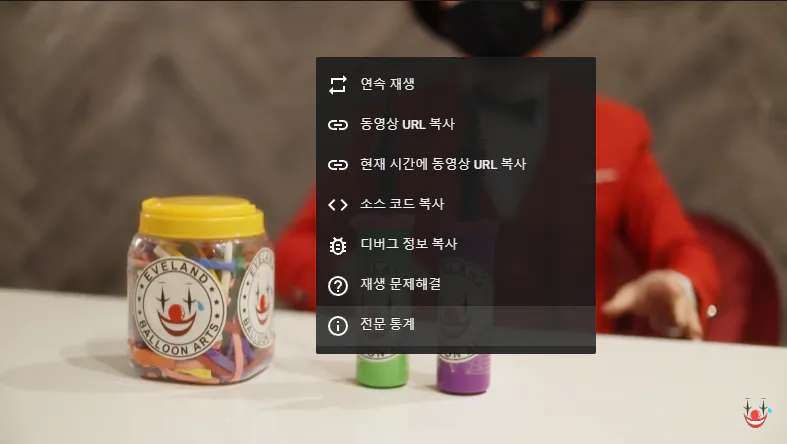
유튜브 영상에다가 마우스 오른쪽 버튼 클릭하면 메뉴가 나오는데 맨 아래에 전문 통계를 누르면 현재 재생 중인 유튜브 영상의 재생 정보가 간략하게 나옵니다.
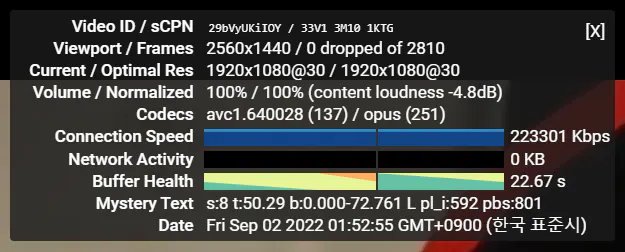
정적인 장면에서는 그래도 무난하지만 역시나 역동적인 장면에서는 확실히 화질이 안 좋아지는 것을 볼 수가 있습니다.

유튜브에서 1920 x 1080 FHD 해상도의 영상을 업로드 시 대부분 avc1 코덱이 제일 낮은 퀄리티로 표현을 하지만 간혹 vp09 코덱으로 인코딩이 될 때도 있습니다.
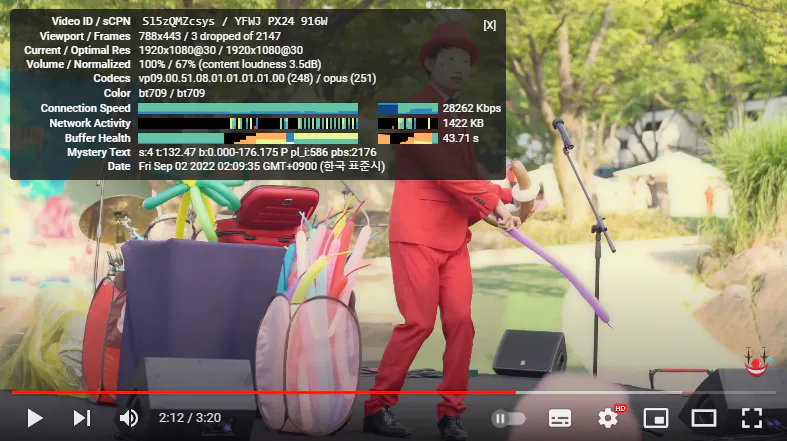
어떤 조건에 의해서 가능하게 된 건지 아직까진 밝혀진 이유가 없지만 똑같은 렌더 옵션으로 업로드를 하게 되면 제 추측상 5~10% 확률로 vp09로 인코딩이 되어 업로드되는 것을 겪어봤습니다.
그러나 우리는 이런 확률적으로 vp09로 적용되는 것을 원하지는 않습니다.
무조건 100% 적용을 하기 위한 방법을 써야 되는데 vp09가 무조건 적용되는 최소 해상도가 QHD부터 적용이 되기 때문에 FHD 해상도로 작업한 영상을 렌더 시 2560 x 1440 해상도로 오버스케일로 출력하는 방법을 사용해야 됩니다. 또는 기존에 렌더링이 완료된 영상을 샤나인코더와 같은 인코더 소프트웨어로 해상도를 2560 x 1440 오버스케일 해서 인코딩을 하면 됩니다.
이런 방법으로 유튜브에 올리면 화질면으로는 손해보지 않기 때문에 예전에 FHD급 영상만 제작했을 적엔 유튜브에 올릴 땐 무조건 QHD 해상도로 올리곤 했었습니다.
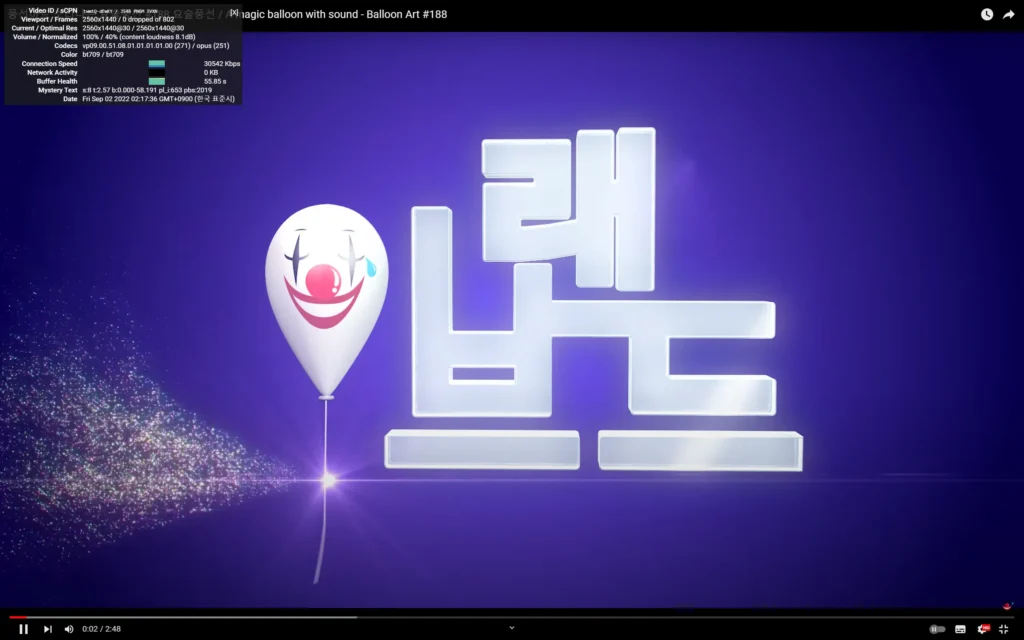
예전에 올렸던 영상인데 vp09 코덱으로 적용된 것입니다.
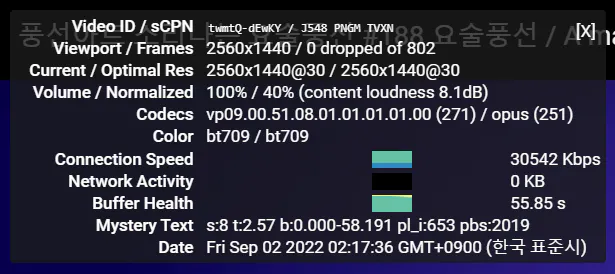
영상편집 좀 하시는 분들은 오버스케일 해서 렌더 하시면 되기 때문에 굳이 편집 툴을 이용한 설명은 하지 않겠습니다만, 초보 분들은 대개 최종 렌더링 파일만 가지고 계시는 분들이 많아서 간단히 인코더로 변환하는 방법을 알려드리겠습니다.
요즘엔 샤나인코더가 좋습니다. 예전에는 다음팟인코더가 유행했었는데 업데이트 안해서 망했죠.
샤나인코더 다운로드는 아래의 링크를 통하여 접속 후 최신 버전으로 받으셔서 설치하시면 됩니다.
설치가 완료되었다면 샤나인코더를 실행합니다.
이 포스트가 작성된 시점에서 저는 샤나인코더 5.3.1.1 버전을 사용하였으므로 추후에 인터페이스가 바뀔 수도 있으니 참고하시길 바랍니다.

변환할 영상을 추가합니다.
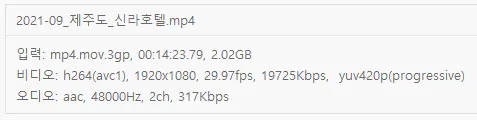
아래에 영상 정보가 나와있는데 1920 x 1080 해상도의 영상인 것을 알 수가 있습니다.
빠른 설정 버튼을 눌러 인코딩 옵션을 세팅해야 합니다.
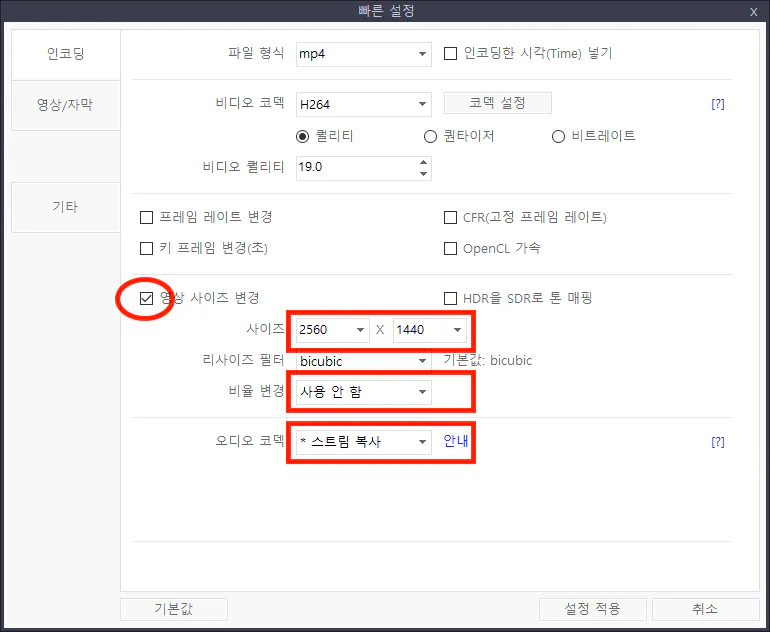
유튜브 업로드용이기 때문에 퀄리티 부분은 그대로 두셔도 상관없습니다.
이 이상 품질을 올려봤자 업로드 시간과 처리시간만 늘어날 뿐 19.0 수치가 딱 적당합니다.
수정해야 할 부분은 영상 사이즈 변경 체크하시고 사이즈를 2560 x 1440 입력하여 주세요.
비율 변경은 사용 안 함 바꿔주시고 오디오 코덱은 스트림 복사 선택하여주시면 되겠습니다.
이제 설정 적용 버튼을 눌러주고 인코딩 시작 버튼을 눌러주면 변환 작업이 진행됩니다.
유튜브에 업로드하여 QHD 처리 완료까지 진행이 되었다면 vp09 코덱이 적용되었음을 확인할 수 있습니다.
